Виндовс 10 се развијао током година, а има и многе његове функције. На пример, више не можете да користите Ф8 или Схифт + Ф8 тастере на тастатури за покретање система Виндовс у сигурном режиму, с обзиром да се Виндовс 10 сада може покренути много брже. Међутим, постоји неколико других начина који вам помажу да покренете безбедни режим Виндовс 10, а један од њих је покретање Виндовс-а у безбедни режим помоћу командне линије.
У овом чланку смо објаснили како покренути Виндовс у сигурном режиму помоћу командне линије.
Како покренути Виндовс у безбедни режим помоћу командне линије
Обично можете покренути Виндовс систем у безбедном режиму помоћу Стартуп Сеттингс од Напредне опције покретања, или помоћу Конфигурација система. Међутим, такође можете поново покренути свој рачунар у безбедни режим помоћу командне линије. Да видимо како:
Корак 1: притисните Вин + Р. тастере на рачунару да бисте отворили Покрени команду прозор.
Корак 2: У Покрени команду прозор, откуцајте цмд и притисните тастер Цтрл + Схифт + Ентер пречице за отварање Командна линија у повишеном режиму.
Корак 3: У повишеном Командна линија прозор, откуцајте доњу команду и притисните Ентер:
бцдедит / сет {цуррент} сигурно покретање минимално
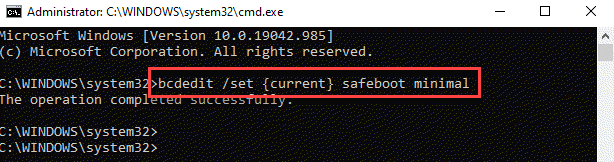
Корак 4: Сада, ако желите да Виндовс рачунар покренете у безбедни режим умрежавањем, покрените доњу команду и притисните Ентер:
бцдедит / сет {цуррент} мрежа за сигурно покретање
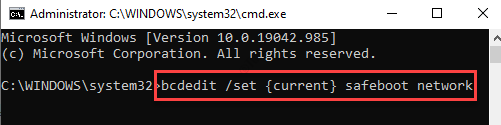
Корак 5: Поново покрените рачунар покретањем наредбе испод у Командна линија (админ) прозор:
искључивање / р
Корак 6: Међутим, ако желите да се покренете безбедни режим са командној линији, откуцајте доњу команду и притисните Ентер:
бцдедит / сет {дефаулт} сигурно покретање минимално бцдедит / сет {дефаулт} сафебооталтернатесхелл да
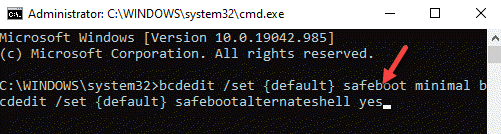
Корак 7: Сада поново покрените рачунар помоћу наредбе у наставку:
искључивање / р
*Белешка: Када завршите са радом у сигурном режиму, морате да покренете доњу команду пре него што поново покренете рачунар како би поново функционисао нормално:
бцдедит / делетевалуе {тренутно} сигурно покретање
![Сфц / сцаннов се зауставља на Виндовс 10 [НАЈБОЉА РЕШЕЊА]](/f/e40cab7b19f69246d728e1c4b450e4f3.jpg?width=300&height=460)

